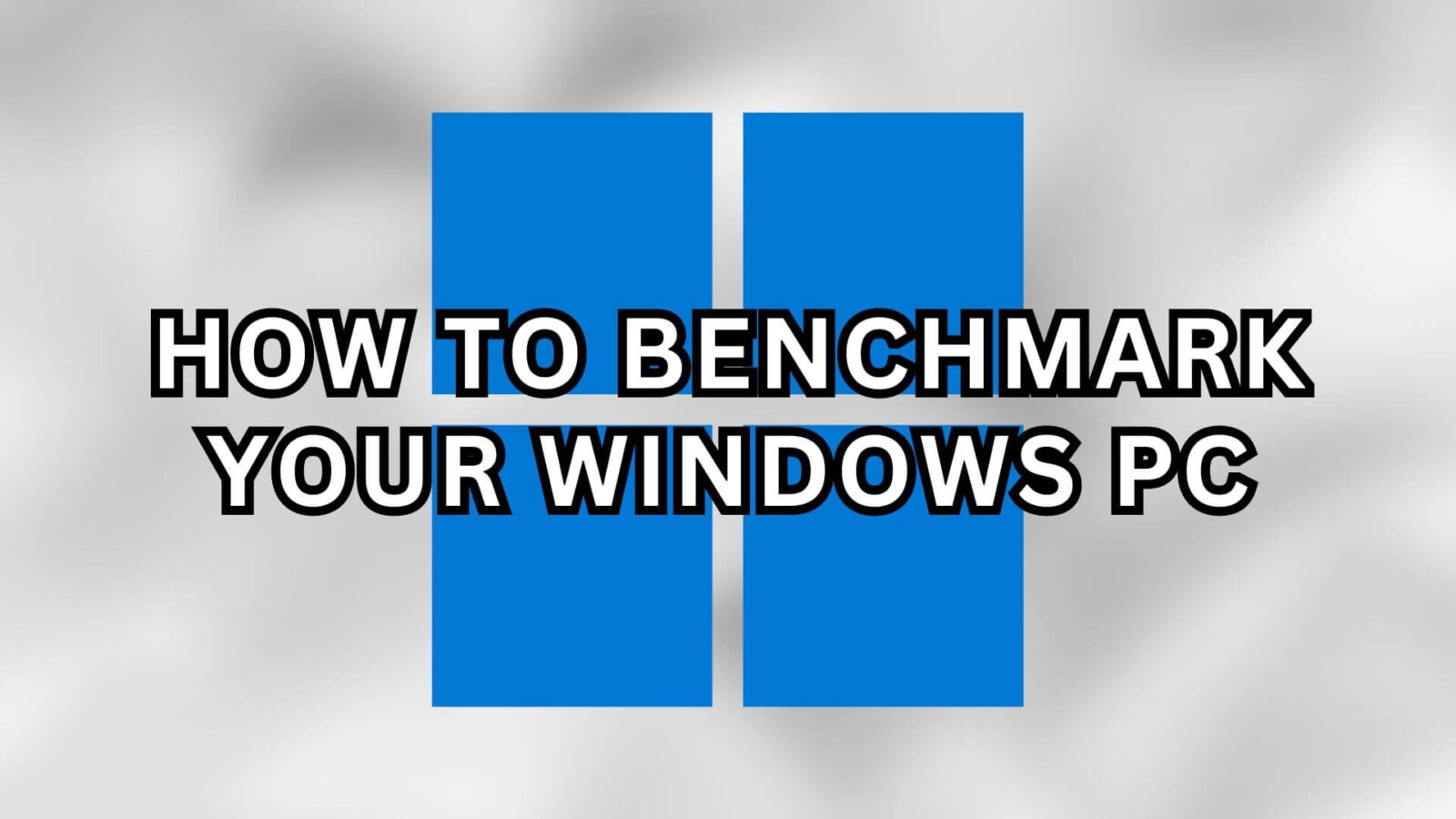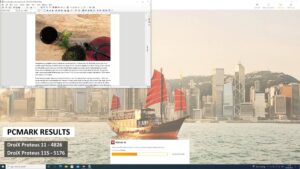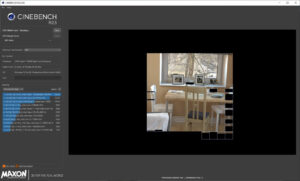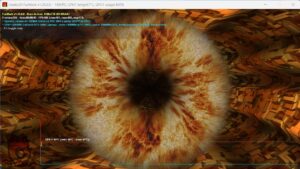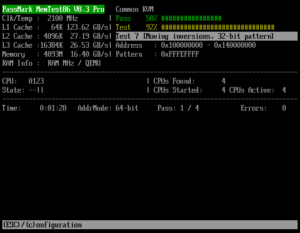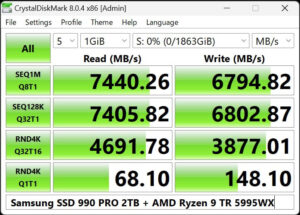Garantir que os nossos computadores conseguem suportar situações de alta pressão é mais importante do que nunca. Os testes de esforço e a análise comparativa do seu PC podem ajudar a identificar quaisquer pontos fracos ou problemas que possa ter. Por isso, quer seja um jogador que procura um desempenho ótimo, um profissional que gere tarefas pesadas ou apenas alguém que quer garantir que o seu sistema é robusto e fiável, compreender este processo é a chave.
Neste guia completo, abordaremos o que envolve o teste de desempenho, o processo de preparação, as diferentes ferramentas disponíveis, incluindo as que recomendamos, e como realizar estes testes de forma eficaz. Este guia é aplicável a qualquer dispositivo Windows, incluindo, mas não se limitando a: PCs, Mini PCs, portáteis e PCs portáteis.
O que é o Benchmarking?
Os testes de esforço destinam-se a garantir que o computador consegue lidar com situações difíceis. Essencialmente, trata-se de dar ao seu PC um treino duro para ver se ele aguenta bem quando o volume de trabalho se torna intenso ou exigente. Fazemo-lo fazendo com que o computador trabalhe extremamente e submetendo-o a muito stress – mais do que o que seria de esperar na utilização quotidiana. Isto é muito importante porque ajuda a compreender as partes mais fortes e mais vulneráveis do sistema. Desta forma, descobrimos e prevenimos quaisquer problemas potenciais que possam ocorrer no futuro. É uma medida inteligente para garantir que o seu computador se mantém fiável, especialmente para tarefas pesadas ou para compreender a capacidade do seu dispositivo.
Preparação
Para garantir resultados precisos de um teste de desempenho, é necessário minimizar todos os outros factores que possam afetar a precisão e o desempenho dos resultados do teste de referência. É crucial estabelecer uma linha de base com variáveis controladas, e a melhor forma de o fazer é garantir que todo o firmware e controladores estão actualizados. Recomendamos que efectue os seguintes passos preparatórios.

Atualizar a versão da BIOS
O sistema BIOS (Basic Input/Output System) ou UEFI é o coração do seu dispositivo. Verificar se o BIOS está atualizado corrige frequentemente problemas e melhora o desempenho, a estabilidade e a compatibilidade. É importante notar que só deve instalar actualizações estáveis da BIOS, uma vez que uma atualização incorrecta ou instável da BIOS pode causar problemas graves.
Pode consultar os nossos guias de iniciação para o seu dispositivo específico para encontrar as actualizações de firmware correctas.
Atualizar o Windows
Em seguida, certifique-se de que o seu sistema operativo está atualizado para a versão mais recente, uma vez que estas actualizações corrigem frequentemente erros e problemas conhecidos que afectam a estabilidade do sistema relacionados com software desatualizado. No sistema operativo Windows, isto pode ser feito facilmente no separador Windows Update, que se encontra em Definições. Ou pode consultar o nosso guia “Como fazer“.
Atualizar controladores
Deve também certificar-se de que possui as versões mais recentes dos controladores dos seus dispositivos. Estes controladores são específicos para os componentes de hardware individuais (GPU, Chipset, rede, placa de som) e a instalação das revisões mais recentes ajuda a melhorar a estabilidade, o desempenho e a comunicação do componente específico. A CPU e a GPU têm papéis significativos no desempenho do sistema, pelo que é fundamental garantir que estão a funcionar corretamente para obter resultados precisos durante os testes de esforço.
Pode consultar os nossos guias de iniciação para o seu dispositivo específico para encontrar estas actualizações de controladores.
Verificação de malware
Para ser mais cuidadoso, recomendamos a execução de uma verificação completa utilizando uma ferramenta antivírus fiável como o Microsoft Defender ou o Bitdefender para detetar qualquer potencial malware. É importante saber que o seu sistema está limpo e não está a ser comprometido por qualquer tipo de malware para evitar interpretações erradas de quaisquer dados de avaliação comparativa – um sistema limpo estabelece uma linha de base para o nível de desempenho, uma vez que o sistema pode ter um desempenho inferior devido a malware e não a limitações de hardware.
Reiniciar o dispositivo
Reiniciar o PC termina os processos em segundo plano e limpa a memória e os ficheiros temporários que se acumularam durante a utilização. Também finalizará quaisquer actualizações de Firmware ou Software, que são frequentemente necessárias para completar o processo de instalação. Isto garante, mais uma vez, um ponto de partida claro e consistente, uma vez que toda a memória está disponível para ser utilizada durante os testes e todas as actualizações foram concluídas.
Testes gerais
O PCMark é o padrão da indústria para aferir o desempenho completo do PC. Recomendamos este benchmark porque testa aquilo para que as pessoas reais utilizam os seus dispositivos no dia a dia – como trabalhar com grandes documentos de escritório, reprodução de multimédia, renderização de imagens e vídeos e muito mais. Semelhante ao seu homólogo de renderização gráfica, o 3DMark, este software de benchmark não só analisa os resultados dos seus testes, como também os compara com dispositivos e hardware de especificações semelhantes para garantir uma compreensão profunda mas fácil do desempenho do seu dispositivo.
O PassMark é uma óptima alternativa se quiser testar a sua CPU, GPU, RAM e armazenamento de uma só vez. Os seus testes de referência podem ser executados como um todo ou individualmente, se pretender realçar algo especificamente.
Testes de CPU e GPU
O 3DMark tem uma longa história, sendo um dos benchmarks mais populares para testar o stress da CPU e da GPU para jogos. É considerado o padrão do sector para a medição do desempenho gráfico. Está disponível uma versão gratuita para todos e uma atualização paga inclui muitos testes de referência adicionais. À semelhança do seu homólogo de produtividade, o PCMark, obterá pontuações de benchmark e pontuações de comparação aprofundadas mas fáceis de compreender para garantir que o seu dispositivo está a funcionar como pretendido.
Testes apenas da CPU
O Cinebench é altamente recomendado para testes de benchmark de CPU que utilizam o motor de renderização do Cinema4D. É rápido e simples de instalar, com pouca ou nenhuma configuração – basta escolher entre executar um ou ambos os testes de núcleo único ou múltiplo, cada um demorando cerca de dez minutos.
Outra excelente alternativa é o Prime95, que utilizamos para experimentar diferentes definições.
Testes apenas com GPU
O FurMark é uma excelente escolha para testes de stress de GPU e benchmarking em dispositivos Windows. É um software gratuito e leve que efectua testes intensivos e stressantes a placas gráficas. Esta é simplesmente a que recomendamos. mas há muitas alternativas disponíveis, se necessário.
Testes apenasde memória
A referência original para diagnóstico de memória é o MemTest86 e continua a ser a melhor para testar a RAM. É necessário criar uma unidade de arranque USB e executar o software a partir dessa unidade. Mas vale a pena se quiser testar a sua RAM com precisão.
Testes apenas de armazenamento
O CrystalDiskMark é um software gratuito e extremamente simples de utilizar para testar o desempenho da sua SSD. Este software efectua a aferição em vários testes diferentes para fornecer a velocidade de leitura e escrita do seu dispositivo de armazenamento.
Estes testes de referência e verificações destinam-se a garantir que o seu dispositivo funciona como pretendido e a ajudar a detetar quaisquer potenciais problemas numa fase inicial. Se você encontrar algum problema ou tiver alguma dúvida, entre em contato com o suporte do DroiX ou com a nossa comunidade Disc ord para obter ajuda.